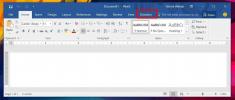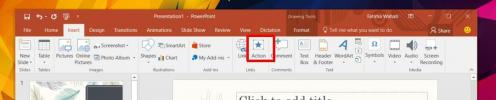Word 2010: إضافة قاموس للكلمات الشائعة
مثل إصدارات Word السابقة ، يتضمن Word 2010 أيضًا قاموسًا قويًا لاكتشاف الكلمات التي بها أخطاء إملائية ، ويقترح عليك اختيار بدائل ، وما إلى ذلك ، ولكن أحد الجوانب السلبية الرئيسية لهذه الميزة هو أنه يشير دائمًا عندما يكون لديك أسماء مكتوبة ومصطلحات خاصة في المستند. على الرغم من أنه يمكنك إضافتها في قاموس Word الافتراضي ، ولكن سيكون من الأفضل إذا استطعت قاموسك الخاص الذي يحتوي على مصطلحات وعبارات وأسماء خاصة تستخدمها كثيرًا أثناء الاستخدام جاري الكتابة. يوفر Word 2010 أيضًا للمستخدمين خيارًا لإضافة قاموس آخر. في ما يلي ، سنشرح كيف يمكنك إضافة قاموسك المخصص في Word 2010 ، بحيث يتوقف عن إظهار السطر الأحمر المتعرج أسفل الكلمات غير المعروفة.
عندما نحتاج إلى كتابة بعض الأسماء في مستند Word ، يقوم فحص التدقيق الإملائي بتمييز الكلمة ويقترح علينا استخدام كلمات بديلة أو إضافتها إلى الكلمة التي بها أخطاء إملائية. قد تصبح إضافة الكلمات إلى القاموس الافتراضي لـ Word 2010 يدويًا عملية شاقة ، خاصة عندما تريد إضافة كلمات متعددة. للبدء ، قم بإنشاء قاموس آخر ، يحتوي على الأسماء والكلمات والعبارات التي تستخدمها بشكل متكرر. يسمح لك Word 2010 بحفظ قائمة الكلمات بتنسيق DIC ، والتي يمكن استيرادها بسهولة إلى قائمة القواميس. من السهل أيضًا استخدام القواميس المخصصة ؛ كل ما تحتاجه هو اختيار القاموس الذي ترغب في استخدامه ، وسيبدأ تلقائيًا في انتقاء الكلمات من قائمة الكلمات المحددة. علاوة على ذلك ، يمكنك اختيار حفظ ملفات DIC في أجهزة التخزين القابلة للإزالة واستخدامها على أي جهاز كمبيوتر مثبت عليه Word.
للبدء ، قم بتشغيل Word 2010 ، ومن القائمة ملف ، انقر فوق خيارات.
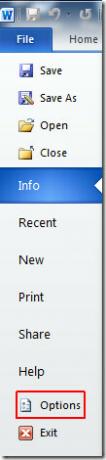
خيارات الكلمة سيظهر مربع الحوار ، الآن من الجزء الأيمن ، حدد تدقيق ، ومن الجانب الأيمن ، انقر فوق قواميس مخصصة.

سيظهر مربع حوار القواميس المخصصة ، انقر فوق جديد لإضافة القاموس الجديد للأسماء. 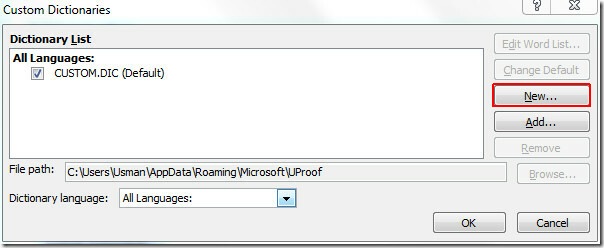
الآن أعطه اسمًا مناسبًا ، وانقر حفظ.
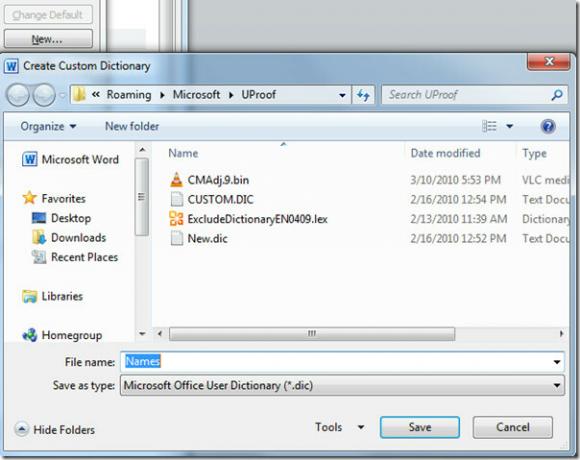
ستتم إضافة القاموس الذي تم إنشاؤه حديثًا ، والآن نحتاج إلى ملؤه بإدراج الأسماء. لهذا ، سنضغط تحرير قائمة الكلمات.

ابدأ في إضافة الكلمات المطلوبة إلى القاموس الذي تم إنشاؤه حديثًا. بمجرد إضافتها ، انقر فوق حسنا، لاستكمال. ستصل إلى مربع حوار القواميس المخصصة ، انقر الآن انقر فوق موافق وأغلق خيارات Word للعودة إلى المستند.

الآن ، لن ترى اقتراحات التدقيق الإملائي أو التصحيح التلقائي.

يمكنك أيضًا الاطلاع على الأدلة التي تمت مراجعتها مسبقًا على فائدة منظم كتلة البناء في Word 2010 & كيفية استخدام التعرف على الكلام في Word 2010.
بحث
المشاركات الاخيرة
كيفية إملاء النص في مايكروسوفت أوفيس مع إملاء من مايكروسوفت
يمكنك استخدام التعرف على الكلام في Windows وإملاء مستند في مايكروسو...
كيف لربط الشرائح الأخرى في عرض تقديمي باور بوينت
عندما تقدم عرض باور بوينتيمكنك استخدام مفتاح Backspace ومفاتيح الأس...
احصل على الوظيفة الإضافية Noun Project لبرنامج MS Word و PowerPoint
يعد Noun Project مشروعًا شائعًا يتيح للمستخدمين الوصول إلى مئات الر...